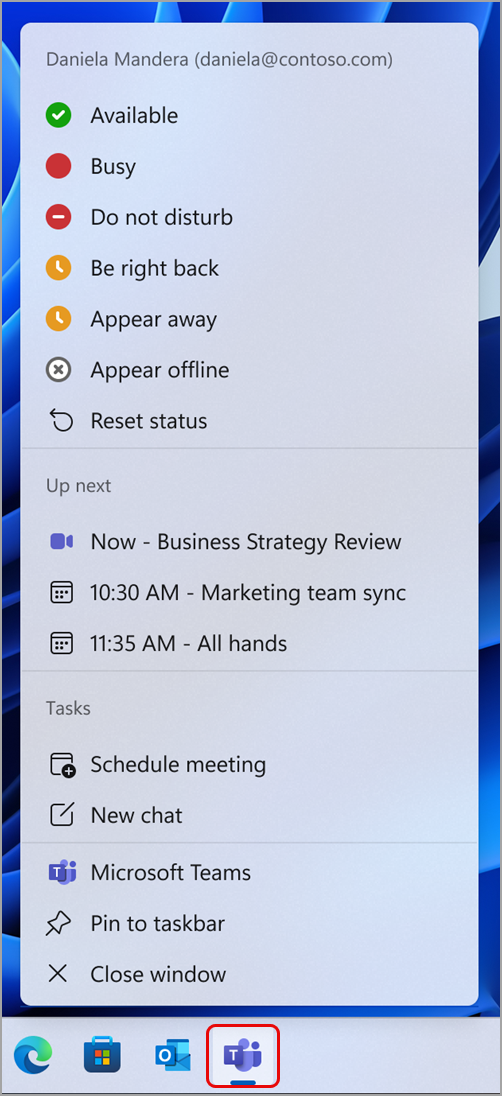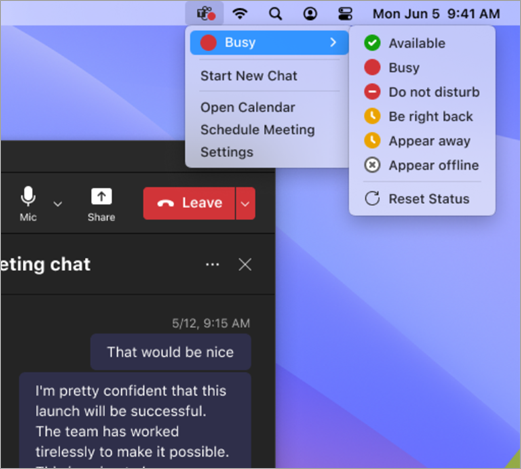Microsoft Teams에서 빠른 작업 수행
디바이스에서 다른 앱을 사용하는 경우에도 Teams 상태 변경할 수 있습니다. Teams 메뉴 모음 아이콘 덕분에 Teams 앱을 열지 않고도 상태 검사 다른 바로 가기에 액세스할 수 있습니다.
작업 표시줄에서 바로 Teams에서 빠른 작업을 수행할 수 있습니다.
작업 표시줄에서 Teams 아이콘을 선택하여 다음을 수행합니다.
-
상태 변경하거나 다시 설정합니다.
-
예정된 모임과 진행 중인 모임을 보고 한 번의 클릭으로 참가하세요.
-
전체 Teams 앱을 열지 않고 모임을 예약하거나 새 채팅을 시작합니다.
참고: 장치에서 Teams를 종료하려면 시스템 트레이에서 Teams 아이콘을 마우스 오른쪽 단추로 클릭하고 Teams 종료를 선택합니다.
Mac 장치에서 메뉴 모음 아이콘을 선택하면 빠른 작업에 대한 몇 가지 옵션이 표시됩니다.
상태 변경합니다. 현재 Teams 상태 빠르게 검사 변경합니다.
새 채팅 시작:새 채팅 창을 엽니다.
일정 열기:Teams 일정으로 이동합니다.
모임 예약: 새 Teams 모임을 신속하게 예약합니다.
설정: Teams 설정으로 이동합니다.
메뉴 모음 아이콘 사용 안 함
설정에서 메뉴 모음 아이콘을 사용하지 않도록 설정할 수 있습니다. 아이콘을 사용하지 않도록 설정하려면 다음을 수행합니다.
-
Teams에서 설정 및 프로필 사진 옆에 있는 더 많은
-
설정
-
메뉴 모음 확장 섹션에서 확인란을 선택합니다. 메뉴 모음 아이콘은 즉시 비활성화됩니다.